Настройка АССВ-030 в режиме «Диспетчер».
1. Для настройки АССВ-030 требуется скачать и установить программу-конфигуратор с сайта завода изготовителя (http://vzljot.ru/catalogue/adaptery_registratory/adapter_sotovoj_svyazi_assv-030/). Программа находится в пункте «Документация и ПО» и имеет название «Настройка адаптера АССВ-030, АССВ-031 ПР, АСЕВ-040 и АСДВ-020 на базе Взлет СП4»;
2. Подключите АССВ-030 к ПК по интерфейсу RS-232. Если у ПК нет разъема RS-232, то воспользуйтесь преобразователем USB - RS-232;
3. Снимите крышку модема и установите переключатели «SK1» в значения «П1» - «OFF», «П2» -«OFF» (положение вниз), а также вставьте SIM-карту. Стоит отметить, у SIM-карты необходимо убрать PIN-код;

4. Далее требуется подать питание на модем и запустить установленную программу «Настройка АССВ-030»;
5. В главном окне программы-конфигуратора необходимо указать номер COM-порта, к которому подключен модем. Список доступных портов можно посмотреть «Диспетчер устройств» - «Порты COM и LPT»;
Если Вы используете преобразователь USB - RS-232, и при соединении включенного АССВ-030 с компьютером у Вас не отобразился новый порт в пункте «Порты COM и LPT» диспетчера устройств (и при этом в диспетчере устройств появилось неизвестное устройство), то скорее всего у Вас отсутствует драйвер COM-порта. Скачать его можно по следующей ссылке: https://ftdichip.com/drivers/.
6. Далее требуется обязательно считать конфигурацию, нажав кнопку «
 ». Необходимо, чтобы после чтения конфигурации пункт «Сведения» оказался заполнен. Если же не выполнить считывание конфигурации, или если выполнить открытие шаблона «
». Необходимо, чтобы после чтения конфигурации пункт «Сведения» оказался заполнен. Если же не выполнить считывание конфигурации, или если выполнить открытие шаблона « », а также если очистить поля после считывания «
», а также если очистить поля после считывания « », то пункт «Сведения» окажется пустым, и в таком случае при любых выбранных параметрах конфигурация адаптера может занять длительное время из-за возможной перезаписи ядра. Чтобы этого избежать требуется выполнить чтение конфигурации, и после этого не выполнять очистку полей или открытие шаблона;
», то пункт «Сведения» окажется пустым, и в таком случае при любых выбранных параметрах конфигурация адаптера может занять длительное время из-за возможной перезаписи ядра. Чтобы этого избежать требуется выполнить чтение конфигурации, и после этого не выполнять очистку полей или открытие шаблона;
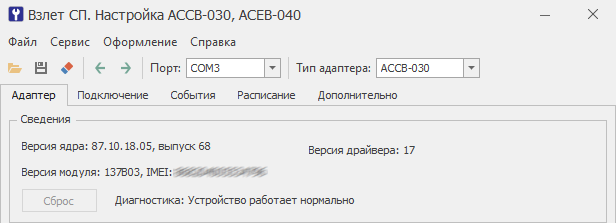
7. Далее выполняется настройка параметров модема для работы с АИИС. Для этого на вкладке «Адаптер» указываем следующие значения:
«Идентификатор адаптера» (до 8 цифр) – указывается серийный номер адаптера (указан на крышке прибора), также существует возможность указать произвольный номер или номер SIM-карты;
«Пароль дистанционной настройки» (до 6 символов) – указывается любой пароль, к примеру 123456;
«Тип прибора» – указывается модель ПУ, подключенного к модему. Если модель прибора учета отсутствует в списке, то необходимо выбрать «Разные». В случае, если к прибору подключен прибор Взлёт ТСРВ любой модели – рекомендуется выбрать пункт «Коммуникатор»;
«Скорость обмена» – указывается скорость, установленная в настройках прибора учета. При выборе СПГ76X или СПТ96X необходимо выбирать скорость обмена 9600300;
«Число запросов» – указываем значение 1;
«Период опроса состояния» рекомендуется установить в значение 240.
Если для редактирования становятся доступны параметры «Сетевой адрес», «Протокол» и «Пароль», то необходимо заполнить и их.
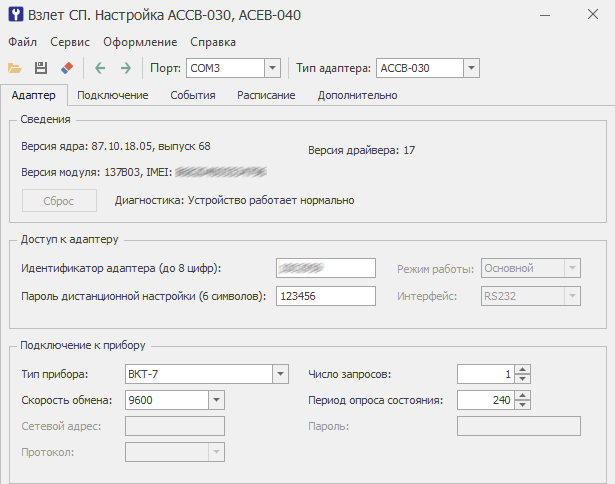
8. Переходим на вкладку «Подключение»:
«Услуга передачи данных» – GPRS;
«IP или URL диспетчера» – 78.155.221.157;
«TCP-порт диспетчера» – 2060;
«GPRS параметры» – необходимо указать оператора установленной в модем SIM-карты. Если оператор отсутствует в списке, то выберите пункт «Польз.», и введите настроечные параметры точки доступа, которые Вы можете уточнить у оператора связи;
«PIN-код SIM-карты» – необходимо ввести PIN-код установленной в модем SIM-карты. Перед установкой SIM-карты в модем PIN-код рекомендуется снять. При снятом PIN-коде поле для его ввода оставляется пустым;
«Абоненты» - данные поля необходимо оставить пустыми;
«Длительность сеанса для каждого, до:» - устанавливается в значение 0.
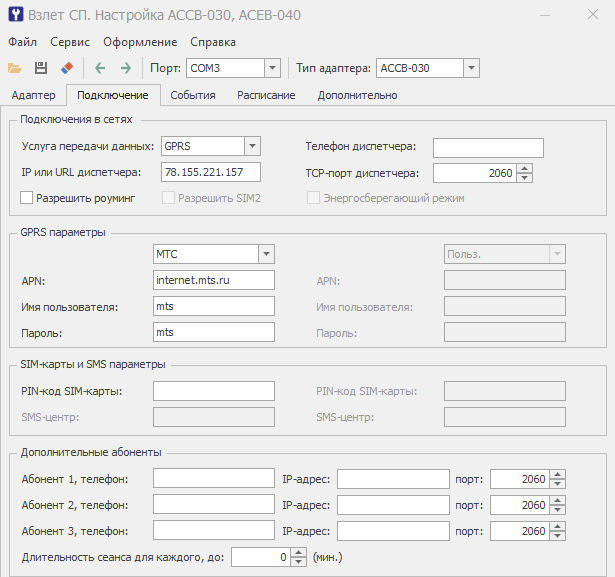
9. На вкладке «События» рекомендуется отключить уведомления о нештатных ситуациях (двойным нажатием левой кнопки мыши напротив требуемого параметра). Для этого требуется установить все значения в столбцах «В», «У» и «С» в положение «-», а также убрать галочки с пунктов «Разрешить автоматические соединения при возникновении событий» и «Дополнительный сигнал блокирует охранный». Если уведомления о нештатных ситуациях необходимы, то с инструкцией по их настройке Вы можете ознакомиться в руководстве по эксплуатации АССВ-030;
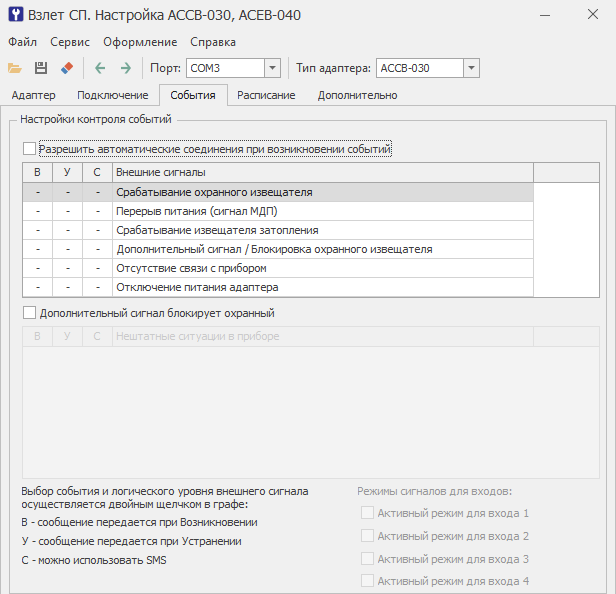
10. На вкладке «Расписание» устанавливаются следующие рекомендуемые параметры:
«Разрешить автоматические соединения по расписанию» - «√»;
«Окно разрешенных соединений» - начало в 0:01, окончание 23:59;
«Порядок соединений» - первое соединение в 0:01, период последующих 1:00;
«Прекращать периодические соединения после успешного» - отключен.
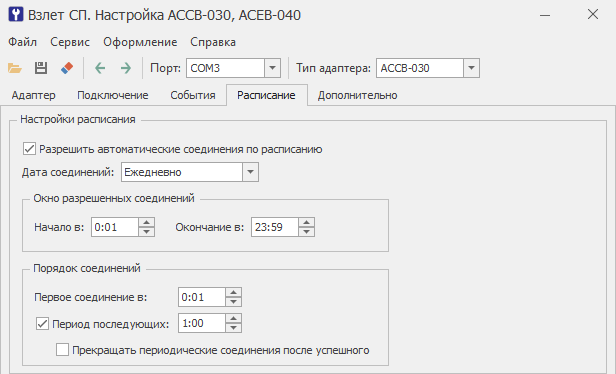
11. Вкладка «Дополнительно»:
«Пауза» - можно оставить значение по умолчанию;
«Пауза при приёме» - рекомендуется отключить;
«Синхронизация» - рекомендуется отключить;
«Автоматический ежесуточный перезапуск адаптера в 23:30» - «√».
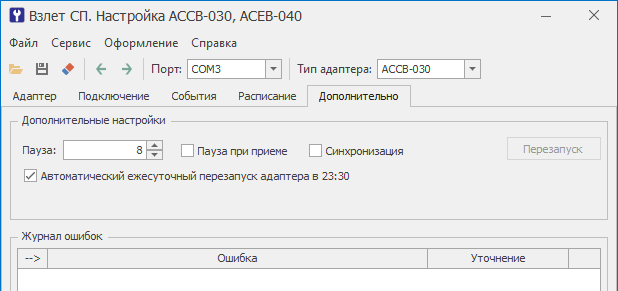
12. Далее следует записать созданную конфигурацию в прибор. Для этого необходимо нажать на кнопку «
 ». Приблизительное время записи конфигурации длится до 5-ти минут. Если параметры конфигурации вводились без считывания прежней конфигурации или из-за других причин (указаны в начале инструкции), то пункт «Сведения» во вкладке «Адаптер» будет пуст, что скорее всего приведёт к перезаписи ядра, из-за чего конфигурация может занять длительное время. Перезапись ядра также может быть инициирована по ряду других причин (например – установка более новой версии), поэтому долгая запись конфигурации является нормальной.
». Приблизительное время записи конфигурации длится до 5-ти минут. Если параметры конфигурации вводились без считывания прежней конфигурации или из-за других причин (указаны в начале инструкции), то пункт «Сведения» во вкладке «Адаптер» будет пуст, что скорее всего приведёт к перезаписи ядра, из-за чего конфигурация может занять длительное время. Перезапись ядра также может быть инициирована по ряду других причин (например – установка более новой версии), поэтому долгая запись конфигурации является нормальной.
13. После успешного конфигурирования необходимо отключить АССВ-030 от питания и вернуть переключатели «П1» и «П2» в положение «ON» (вверх). Также требуется отключить модем от ПК и подключить его к прибору учёта.
14. Подать питание на модем.
15. При создании модема в АИИС необходимо выбрать модель «АССВ-03X».
В появившемся окне необходимо ввести «Серийный номер» модема (параметр «Идентификатор адаптера», который был указан при конфигурации модема) и «Телефон» (номер SIM-карты, установленной в модем), после этого нажать кнопку «Создать».
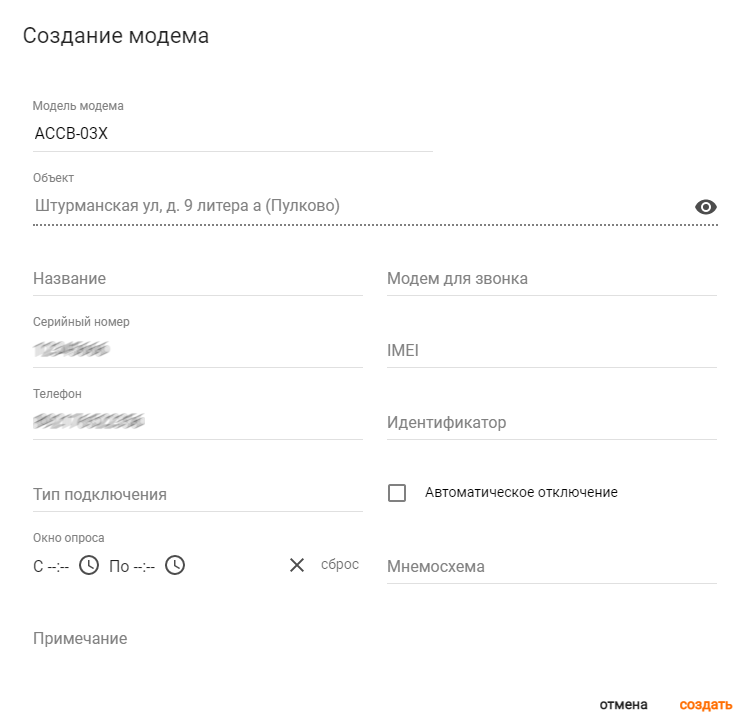
Если у Вас возникли вопросы в ходе подключения АССВ-030, рекомендуем связаться со службой техподдержки АО «Элдис» по бесплатному номеру 8 800 775-13-93 (доб. 2).
